
Kui Apple TV on meiega olnud peaaegu kaks nädalat, on palju näpunäiteid ja nippe Soy de Mac Anname teile iga päev teie uue seadme eest. Aga kui te pole veel otsustanud, saate vaadata meie kolleegi Pedro Rodase tehtud kastiväline ülevaade paar päeva tagasi, kus ta räägib meile loo esimesest Apple TV mudelist. Iga kord, kui seadistame uue Apple'i seadme, automaatselt määrab seade automaatse nime meie seadme jaoks saame sel viisil selle hõlpsamini tuvastada, kui AirPlay või iTunes kaudu kuvatakse mitu.
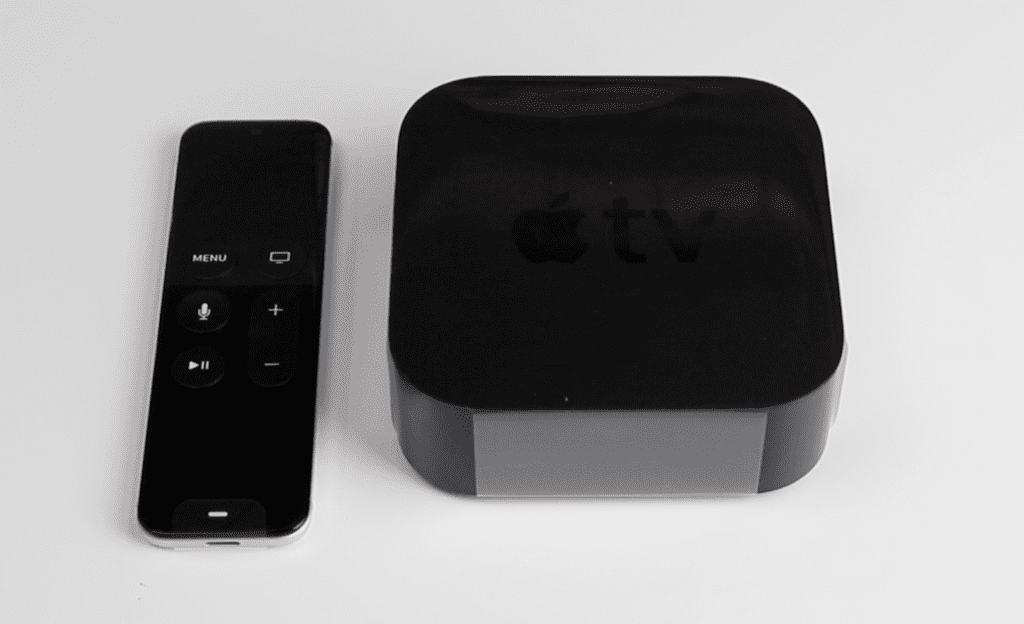
Meie seadme nime muutmine on tavaliselt rohkem kui soovitatav, et saaksime selle hõlpsamini tuvastada, aga ka isikupärastada oma maitse järgi kas tavalise hüüdnimega või kui meil on kodus rohkem kui üks seade (Apple TV 3 köögis ja Apple TV 4 elutoas) see ei võimalda seadet lihtsamalt tuvastada millele soovime sisu AirPlay kaudu käivitada.
Nimetage neljanda põlvkonna Apple TV ümber
- Suundume üles seaded.
- Seadetes läheme Apple TV AirPlay
- Ja nüüd me seedime kuni nimi ja vajutage. Näeme mitut vaikenime, näiteks magamistuba, elutuba, esik, söögituba, kabinet, köök, jne. Kui ükski neist ei vasta meie vajadustele, klõpsame valikul Kohandatud nimi ja kirjutame selle koha jaoks kõige paremini sobiva nime.
Parim nimi, mida saame kasutada, nagu ma eespool kommenteerisin, on see on seotud meie seadme olukorraga: elutuba, köök, terrass ... arusaamatuste vältimiseks sisu turustamisel seadmesse, kus see ei peaks olema.